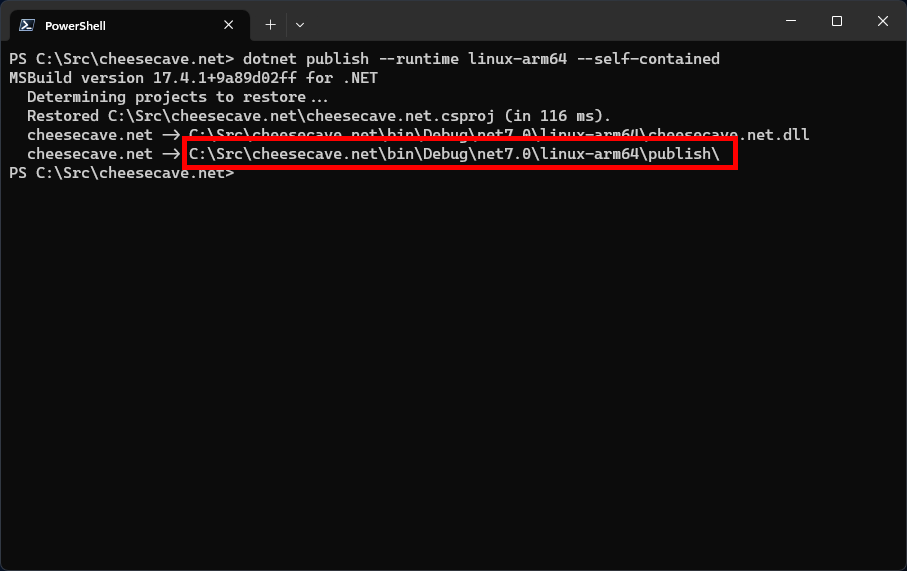Gyakorlat: Alkalmazás üzembe helyezése a Raspberry Pi-ben
Összeállította a prototípus-eszközt, és megírta az azt meghajtó konzolalkalmazást. Most itt az ideje, hogy üzembe helyezze az alkalmazást az eszközön.
Fontos
Győződjön meg arról, hogy a Raspberry Pi a bevezetési egységben leírtak szerint van konfigurálva. Az SSH szolgáltatást engedélyezni kell a fejlesztői gépről való biztonságos rendszerhéj-hozzáféréshez. A I2C szolgáltatást engedélyezni kell, hogy a kód hozzáférhessen az I2C buszhoz. Győződjön meg arról, hogy a Raspberry Pi WiFi vagy Ethernet kapcsolaton keresztül csatlakozik a hálózathoz.
A Raspberry Pi konfigurációjáról további információt a Raspberry Pi dokumentációjában talál.
A központi telepítés típusai
A .NET két közzétételi módot biztosít: keretrendszerfüggő és önálló. A keretrendszertől függő üzembe helyezés során az alkalmazás a .NET-futtatókörnyezet telepítésére támaszkodik a céleszközön. Önálló üzembe helyezés esetén az alkalmazás tartalmazza az összes .NET-futtatókörnyezeti függőséget a lefordított szerelvényekkel. Minden megközelítésnek vannak előnyei. Ebben a modulban az alkalmazást önálló alkalmazásként fogja üzembe helyezni.
Célkönyvtár létrehozása a Raspberry Pi-en
Hajtsa végre a következő lépéseket egy új terminálablakban:
Nyisson meg egy biztonságos rendszerhéj-munkamenetet a Raspberry Pi-hez.
ssh pi@raspberrypiA fenti parancsban:
sshaz OpenSSH elindítására vonatkozó parancs.pia Raspberry Pi felhasználóneve.raspberrypia Raspberry Pi gazdagépneve. Ha módosította az eszköz gazdagépnevét, használja az eszköz gazdagépnevét vagy IP-címét.
Megjegyzés:
A legtöbb modern operációs rendszer rendelkezik előre telepített OpenSSH-val. Ha a
sshparancs nem oldható fel, telepítse az OpenSSH-t.Az SSH-munkamenetben hozzon létre egy cheesecave.net nevű könyvtárat a kezdőkönyvtárban. Váltson az új könyvtárra.
mkdir cheesecave.net cd cheesecave.netAz aktuális hely ~ /cheesecave.net.
Önálló alkalmazás közzététele a Raspberry Pi-ben
Hajtsa végre a következő lépéseket a fejlesztőgép eredeti terminálablakában:
Az alkalmazás közzététele önálló alkalmazásként.
dotnet publish --runtime linux-arm64 --self-containedFontos
Ez feltételezi, hogy a javasolt 64 bites operációs rendszert használja. Ha a Raspberry Pi OS 32 bites verzióját használja,
--runtime linux-armhasználja az előző parancsot a megfelelő operációs rendszer megcélzásához.Az előző parancs létrehoz egy könyvtárat, amely tartalmazza a futtatókörnyezet önálló üzembe helyezéséhez
linux-arm64szükséges fájlokat. Jegyezze fel a közzétételi mappa helyét.Másolja a fájlokat a közzétételi mappából a Raspberry Pi üzembehelyezési helyére.
scp ./bin/Debug/net7.0/linux-arm64/publish/* pi@raspberrypi:~/cheesecave.netA fenti parancsban:
scpA az OpenSSH-hez tartozó biztonságos fájlmásolási parancs../bin/Debug/net7.0/linux-arm64/publish/*a másolandó fájlokat adja meg. Ebben az esetben a./bin/Debug/net7.0/linux-arm64/publish/könyvtár minden fájlja megtalálható. Adja meg a megfelelő elérési utat, ha a .NET SDK másik verzióját használja, vagy célkéntlinux-armhasználja, mivel az elérési út eltérő lesz.pi@raspberrypi:~/cheesecave.neta cél.pi@raspberrypia felhasználónév és a gazdagép neve, mint korábban.~/cheesecave.neta Raspberry Pi azon helye, ahová a fájlok át lesznek másolva.
Végrehajtási engedélyek megadása
A Linux-alapú operációs rendszerekben, például a Raspberry Pi OS-ben a bináris fájlok csak akkor hajthatók végre, ha végrehajthatóként vannak megjelölve a fájlrendszerben.
A Raspberry Pi SSH-munkamenetében hajtsa végre a következő parancsot:
chmod +x ./cheesecave.net
A cheesecave.net végrehajtható fájl most már rendelkezik végrehajtási engedéllyel.
A következő leckében tesztelni fogja a kódot az eszközön.